电源选项高性能怎么设置 Windows10电源计划设置为高性能方法
更新时间:2023-08-29 15:46:01作者:xiaoliu
电源选项高性能怎么设置,在使用Windows10操作系统时,我们经常会遇到电源选项的设置问题,其中高性能模式是许多用户在使用电脑时的首选设置。如何将Windows10的电源计划设置为高性能呢?在本文中我们将向您介绍一种简单而有效的方法,帮助您轻松设置Windows10的电源计划为高性能模式。通过这种设置,您将能够最大程度地发挥计算机的性能,提升工作效率,满足您对计算机性能的需求。接下来让我们一起来了解具体的设置方法吧!
步骤如下:
1.点击“开始”—“Windows系统”—“控制面板”,打开控制面板。
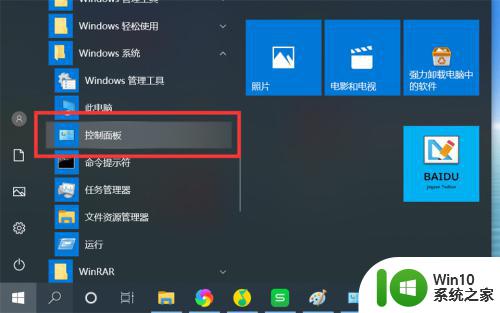
2.点击“硬件和声音”,打开硬件和声音界面。
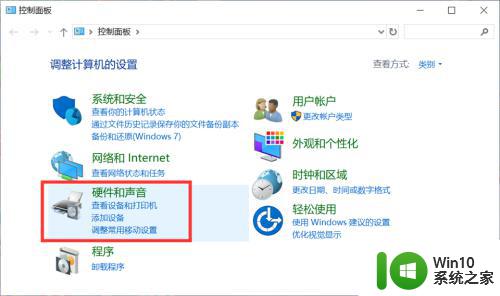
3.点击“电源选项”下方的“选择电源计划”,打开电源计划界面。
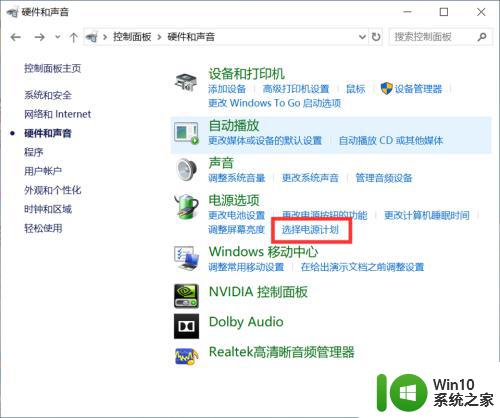
4.点击“创建电源计划”,打开创建电源计划界面。
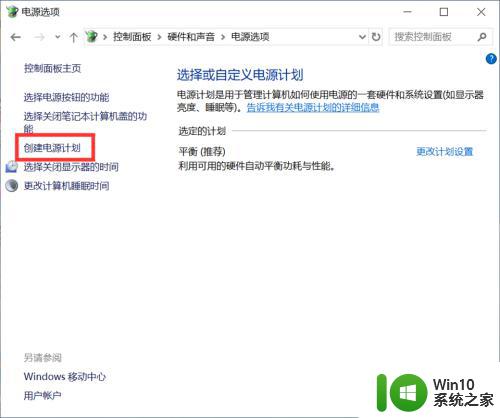
5.选择“高性能”,输入计划名称。点击“下一步”,进入计划设置界面。
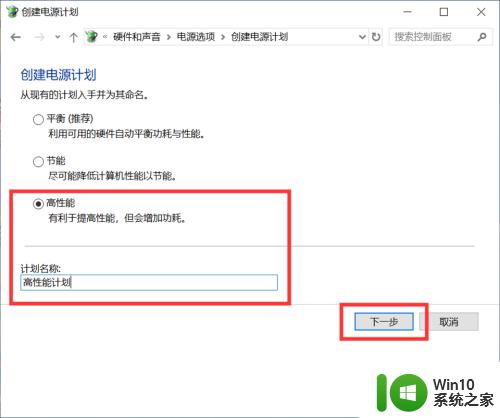
6.设置关闭显示器时间、进入睡眠状态的时间和显示器亮度,点击“创建”。创建一个高性能电源计划。
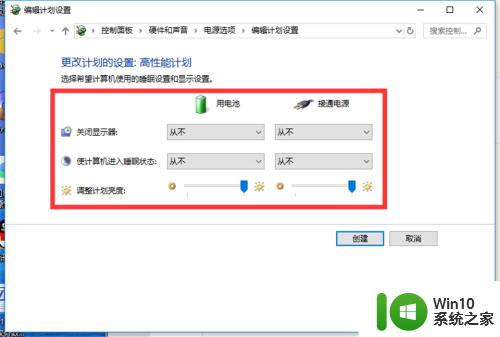
7.返回到电源选项界面,选择使用创建好的“高性能计划”即可。
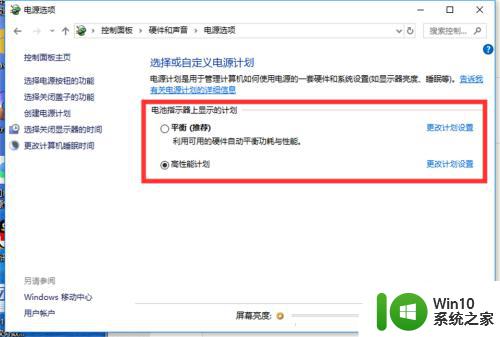
以上是如何设置高性能电源选项的全部内容,如果您还有疑问,请参考本文提供的步骤进行操作,希望这些信息能对您有所帮助。
电源选项高性能怎么设置 Windows10电源计划设置为高性能方法相关教程
- win10电源高性能怎么设置 win10如何更改默认电源计划
- 图文教你开启win10电源高性能模式 win10电源设置高性能模式步骤图解
- win10如何设置高性能电源模式 如何在win10电脑上开启高性能电源模式
- win10只有平衡没有高性能的解决方法 win10电源计划里没有高性能怎么办
- 笔记本win10设置电池模式没有高性能怎么办 笔记本win10设置电池模式找不到高性能选项怎么办
- 戴尔win10创建电源计划只有平衡模式怎么解决 戴尔win10创建电源计划只有平衡模式如何添加高性能模式
- win10高性能模式的设置过程详解 如何在win10中调整电源选项以获得更好的性能
- win10系统怎么设置显卡高性能 win10高性能显卡设置方法
- win10电源高性能被掩藏的开启方式 win10电源高性能被掩藏怎么办
- win10电源管理只有平衡模式没有高性能模式怎么办 win10电源管理高性能模式缺失解决方法
- win10电源计划选哪个 win10如何设置自定义电源计划
- win10电源中只有平衡没有高性能如何处理 win10如何设置高性能模式
- 蜘蛛侠:暗影之网win10无法运行解决方法 蜘蛛侠暗影之网win10闪退解决方法
- win10玩只狼:影逝二度游戏卡顿什么原因 win10玩只狼:影逝二度游戏卡顿的处理方法 win10只狼影逝二度游戏卡顿解决方法
- 《极品飞车13:变速》win10无法启动解决方法 极品飞车13变速win10闪退解决方法
- win10桌面图标设置没有权限访问如何处理 Win10桌面图标权限访问被拒绝怎么办
win10系统教程推荐
- 1 蜘蛛侠:暗影之网win10无法运行解决方法 蜘蛛侠暗影之网win10闪退解决方法
- 2 win10桌面图标设置没有权限访问如何处理 Win10桌面图标权限访问被拒绝怎么办
- 3 win10关闭个人信息收集的最佳方法 如何在win10中关闭个人信息收集
- 4 英雄联盟win10无法初始化图像设备怎么办 英雄联盟win10启动黑屏怎么解决
- 5 win10需要来自system权限才能删除解决方法 Win10删除文件需要管理员权限解决方法
- 6 win10电脑查看激活密码的快捷方法 win10电脑激活密码查看方法
- 7 win10平板模式怎么切换电脑模式快捷键 win10平板模式如何切换至电脑模式
- 8 win10 usb无法识别鼠标无法操作如何修复 Win10 USB接口无法识别鼠标怎么办
- 9 笔记本电脑win10更新后开机黑屏很久才有画面如何修复 win10更新后笔记本电脑开机黑屏怎么办
- 10 电脑w10设备管理器里没有蓝牙怎么办 电脑w10蓝牙设备管理器找不到
win10系统推荐
- 1 番茄家园ghost win10 32位官方最新版下载v2023.12
- 2 萝卜家园ghost win10 32位安装稳定版下载v2023.12
- 3 电脑公司ghost win10 64位专业免激活版v2023.12
- 4 番茄家园ghost win10 32位旗舰破解版v2023.12
- 5 索尼笔记本ghost win10 64位原版正式版v2023.12
- 6 系统之家ghost win10 64位u盘家庭版v2023.12
- 7 电脑公司ghost win10 64位官方破解版v2023.12
- 8 系统之家windows10 64位原版安装版v2023.12
- 9 深度技术ghost win10 64位极速稳定版v2023.12
- 10 雨林木风ghost win10 64位专业旗舰版v2023.12